Vim - Mẹo và Thủ thuật
Bây giờ chúng tôi đã có ý tưởng công bằng về Vim. Hãy để chúng tôi thảo luận về một số mẹo và thủ thuật của Vim để cải thiện năng suất. Trong phần này, chúng ta sẽ thảo luận về các mục sau:
- Chuyển đổi khoảng trắng thành tab và ngược lại
- Đánh dấu các từ viết sai chính tả
- Hoàn thành từ
- Sao chép ký tự dòng theo ký tự
- Thụt lề mã
- Thay đổi định dạng tệp
Chuyển đổi khoảng trắng thành tab và ngược lại
Chuyển đổi tab thành dấu cách
Nếu bạn đang chỉnh sửa tệp và bạn muốn chuyển đổi ký tự tab đã nhập thành dấu cách thì hãy thực hiện lệnh sau:
:set expandtabLưu ý rằng, lệnh này sẽ không thay đổi các tab hiện có thành dấu cách. Để đạt được điều này, hãy thực hiện lệnh sau:
:set tabstop = 4 shiftwidth = 4 expandtab
:retabTrong lệnh trên, chúng tôi hướng dẫn Vim chuyển đổi các tab thành 4 dấu cách
Chuyển đổi khoảng trắng thành tab
Để chuyển đổi khoảng trắng thành tab, hãy thực hiện lệnh dưới đây:
:set noexpandtab :retab!Đánh dấu các từ viết sai chính tả
Chúng tôi có thể hướng dẫn Vim tô sáng những từ viết sai chính tả. Để làm điều này, hãy thực hiện lệnh sau:
:set spellHình ảnh dưới đây nêu bật từ sai chính tả trong Vim -
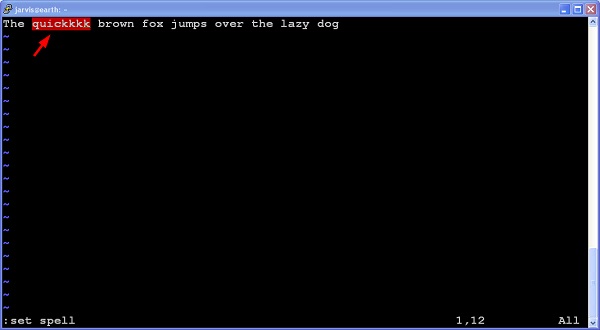
Hoàn thành từ
Vim cũng cung cấp tính năng hoàn thành từ. Đối với điều này, thực hiện lệnh sau trong chế độ chèn:
Ctrl + p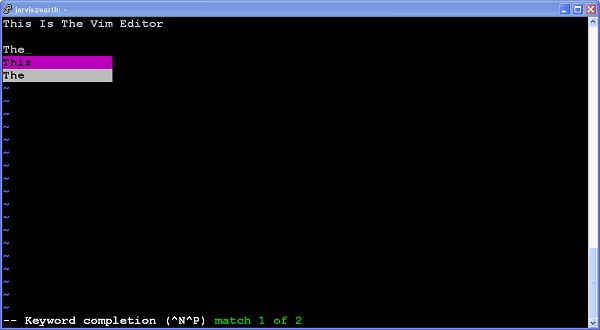
Sao chép từng dòng ký tự
Sử dụng lệnh sau để sao chép và dán ký tự dòng theo ký tự -
| Sr.No | Lệnh & Mô tả |
|---|---|
| 1 | Ctrl + y Sao chép và dán văn bản nằm phía trên con trỏ |
| 2 | Ctrl + e Sao chép và dán văn bản nằm bên dưới con trỏ |
Lưu ý rằng chúng ta phải sử dụng các lệnh này trong chế độ chèn.
Thụt lề mã
Nếu bạn có mã chưa được thụt lề để thụt lề, nó sẽ thực thi lệnh sau:
=%Ví dụ: nếu bạn có mã chưa thụt lề như thế này -

Sau đó chuyển đến dòng 4 và thực hiện lệnh =%. Nó sẽ thụt lề mã như thế này -
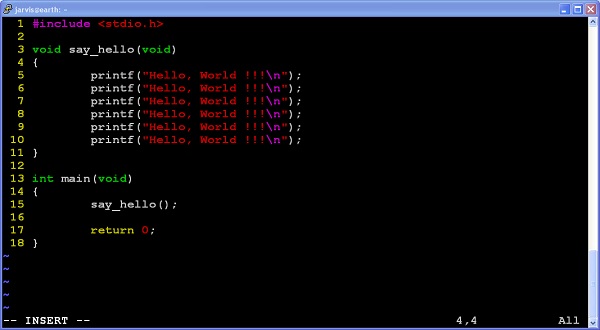
Thay đổi định dạng tệp
Để thay đổi định dạng tệp thành UNIX, hãy thực hiện lệnh sau:
:set ff = unixĐể thay đổi định dạng tệp thành DOS, hãy thực hiện lệnh sau:
:set ff = dos